Metode za postavljanje veličina u programu AutoCAD

- 1310
- 337
- Jacob Kassulke
Dimenzije u autokadama najvažnija su komponenta pri radu s crtežima. Ovo je složen objekt koji se doživljava u cjelini i sastoji se od linije daljinske i veličine i najviše dane veličine. Za razumljiviju raspodjelu treba razlikovati dvije glavne vrste: kut, koji, u skladu s tim, pruža informacije o veličini kuta i linearnim, karakterizirajući duljinu, širinu, visinu, debljinu i slične vrijednosti.

Također je vrijedno razmotriti činjenicu da su veličina veličine, a u principu, svi rade s crtežom regulirane standardima propisanim u GOST 2.307 - 68 ". A ti se standardi ne bi trebali zanemariti.
Kako postaviti veličine
Prvo morate stvoriti samu lik, koja treba staviti veličinu.
Zatim proširite karticu "napomena" i kliknite odjeljak "Dimenzije".
Sada morate odabrati vrstu, na primjer, "Linear".
U donjem dijelu zaslona, zahtjev će se pojaviti u naredbenom retku:

Pomoću miša i kursora naizmjenično označavajte prvu i drugu točku određenog segmenta na odabranoj slici.
Nakon utvrđivanja potrebnih točaka, pojavit će se zahtjev za odabir lokacije veličine linije:

Nakon što se ispostavilo da ukazuje na mjesto vrijednosti, kliknite na unos "Enter" da biste prihvatili unesene podatke.
Kao alternativna opcija, možete zaobići usmjeravanje sa strane i upotrijebiti dodjelu dijela crteža.
Da biste to učinili, morat ćete pritisnuti "Enter" na prvi zahtjev, primijeniti funkciju "Odaberite objekt".
Sada ostaje samo naznačiti klinkiranje dijela slike/crtanja i uklanjanje pokazivača i klika miša, odrediti mjesto veličine linije.
Dodatne opcije
Ove su opcije već spomenute, pojavljuju se tijekom prvog zahtjeva na naredbenom retku, a njihova svrha leži na sljedeći način:
- "Mtekst" - opcija koja zove urednik. Omogućuje vam da promijenite već unesene podatke ili primijenite dodatne simbole, u obliku "+"/"-"/"&" i t. D.
- "Tekst" - Ova opcija pruža mogućnost uređivanja teksta izravno iz naredbenog retka bez uključivanja i bez izazivanja uređivača.
- "Kut" - služi za promjenu kuta rotacije unesenog teksta.
- "Horizontalno/okomito" - za određivanje samo vertikalnog ili samo horizontalnog rasporeda vrijednosti.
- "Domigran" - prema istom principu kao i opcija "kut".
Kako napraviti lijek
U složenim objektima, crtežima, postoje situacije u kojima jednostavno nema nigdje dimenzionalne vrijednosti ili jednostavno neće biti na mjestu zbog prisutnosti mnogih detalja.
U ove svrhe postoji opcija "Rush", koja vam omogućuje postavljanje željene vrijednosti veličine izvan odabranog objekta.
Prije svega, konfigurirajte vanjski dizajn zavoja, nazovite ovo "upravitelj multivarine stila", a zatim kliknite gumb "Uredi" da biste promijenili standardni stil.
U dijaloškom okviru "Promjene u stilovima multivinoa: Standart" postoje tri kartice:
- "Format" - Dostupan je izbor vrste sadnica: ravan ili splan, boja, debljina i vrsta linija, kao i simbol strelice.
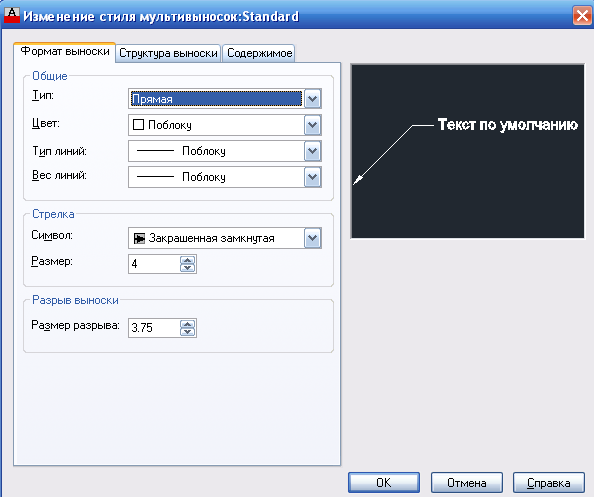
- "Struktura" - vrijednost police djeluje kao glavni parametar.
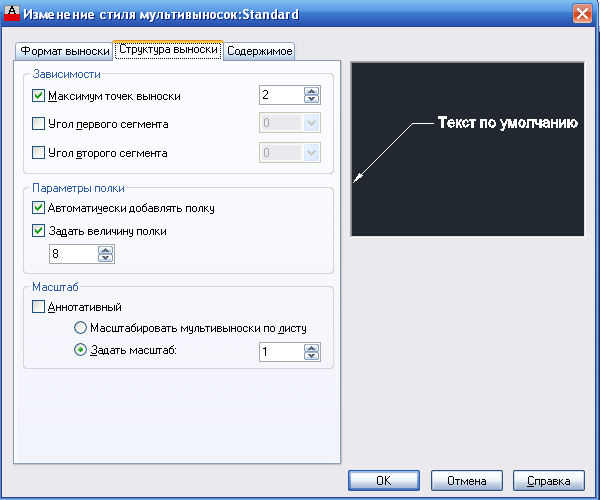
- "Sadržaj" - služi za uređivanje tekstualne komponente (bilješke).
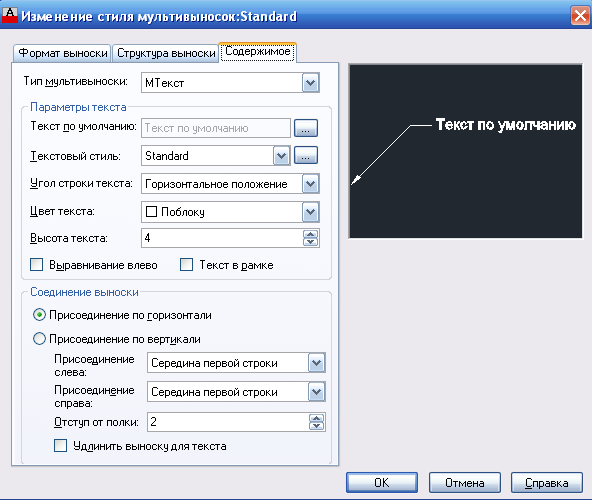
Vrijedno je obratiti pozornost na dijaloški okvir "Rasski Parameters", slično kao što je gore opisano prikazano ili je pružio 3 kartice koje određuju sljedeće parametre:
- "Napomena". Temeljni su osnova vrste napomena, načina MTEXT i izbora ponovne uporabe.

- "Rask i Strelka". Vrsta naznačenih linija, pojava strelice, broj točaka i ovisnost kutova.

- "Poravnanje". Određuje položaj desnog i lijevog teksta ili postavljanje teksta iznad police.
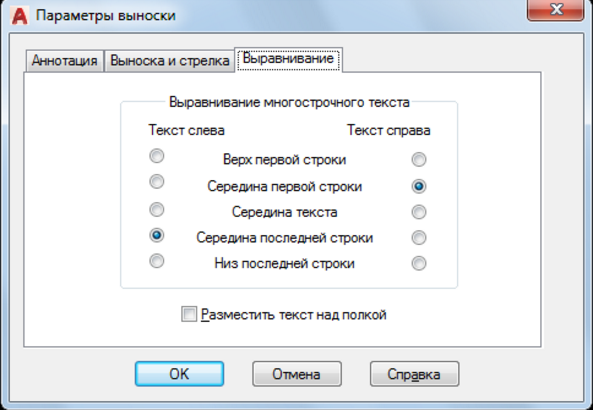
Korisne naredbe i varijable
- "CMLeaderStile" - utvrditi ime trenutnog stila multivinoske;
- "Brazmer" - služi za primjenu vrijednosti na temelju odabranih objekata;
- "Rzmdiamara" - uspostavljanje luka ili kruga;
- "Rzmordarinata" - primjena Ordinate dimenzionalnih vrijednosti;
- "Sjetite se" - za vraćanje ili rupturu dimenzijskih linija koje prelaze druge.
Mnogi korisnici početnika suočeni su s činjenicom da je na crtežu prestao prikazati ili da veličina uopće nije bila vidljiva. Razlog je elementarno jednostavan. Činjenica je da su prikazane potrebne vrijednosti, ali prema zadanim postavkama postavljena je minimalna veličina, što je jednostavno nevidljivo na velikom crtežu. Problem je riješen jednostavnim povećanjem objekta (pomicanje miša kotača) i/ili postavljanjem vanjskog zaslona u dijalozima, koji su gore opisani.
- « Kako vratiti oštećeni crtež u AutoCAD -u
- VAP Telegram - Ništa posebno, samo potrebno i u pravo vrijeme »

